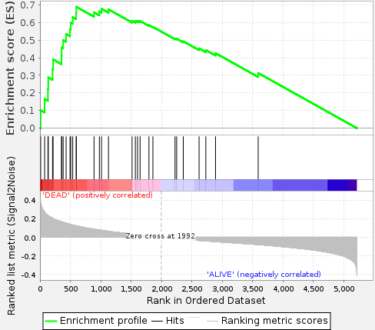日付;2024/05/28(火)
実験ノートとは別に、エクセルを使って実験番号と内容の対応表を別に記録しておくとする。そこに、例えば、Not yet、planning、ongoingなどのステータスを記載する列を各とする。こういった列は内容が一貫しており、別の値が入ってきたりはそうそうしないわけである。そんなときは、ドロップダウンにしてしまうのが、いちいち入力しなくて良いので楽である。でも、そのエクセルでの作成方法をいちいち忘れる。そしてその方法をGoogleで検索しても、SEO対策が完璧なゴ*のようなサイトしか上がってこない。だから、手順をここに記録しておく。
1.リボンのデータ

まず、エクセルのリボンのデータを表示する。
2.データツール
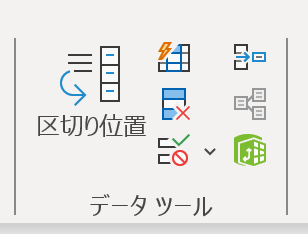
次に、ドロップダウンリストを作成したい空のセルにカーソルを置いく。そこでリボンのデータの中にあるデータツールに行く。そこの中央の下側にある、緑のチェックマークと進入禁止みたいな表示のあるアイコンをクリックする。
3.データの入力規則
そうすると、以下のように表示されるので、「元の値(S)」のところに、ドロップダウンとして表示させる項目を、半角小文字の「,」で区切って入力する。
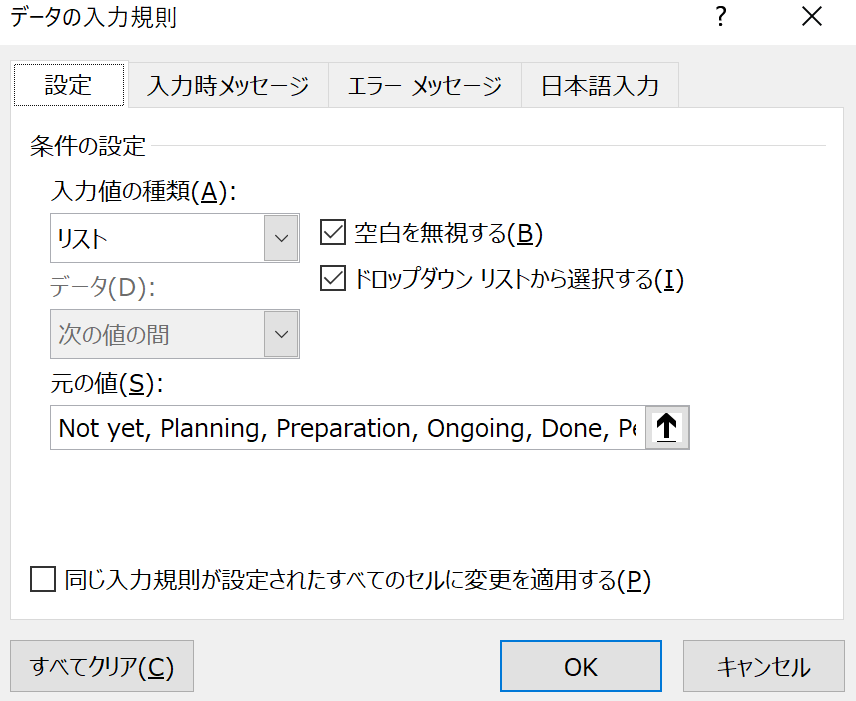
4.言いたいこと
一般的にインターネットに載っている方法なんかでは、仰々しく「別シートに入力したいリストを書いておいて、「元の値(S)」のところにそこへの参照を入れる。」と書いてあることがほとんどである。というか、マイクロソフトオフィスの公式のヘルプにもそういったことが書いてあった。
誰がそんな面倒くさいことすんねん。というか、参照で入れるほどの多くの項目をドロップリストで入れる奴なんか、おらんやろ。センスない説明してんじゃあねえよ。
ということで、いちいち忘れてブチ切れそうになったので、ここに記録した次第である。